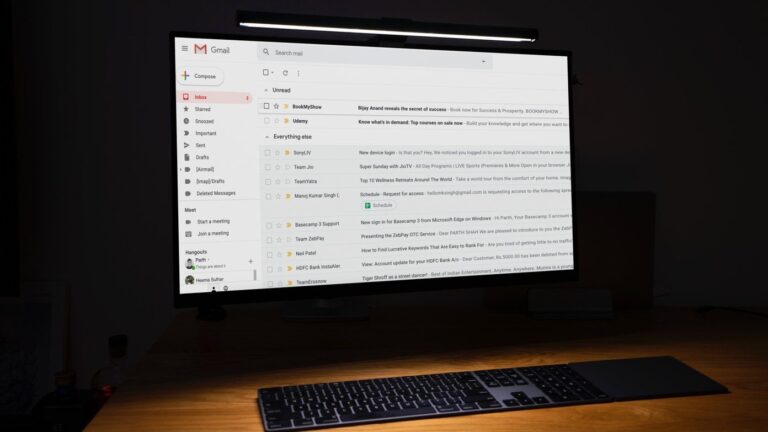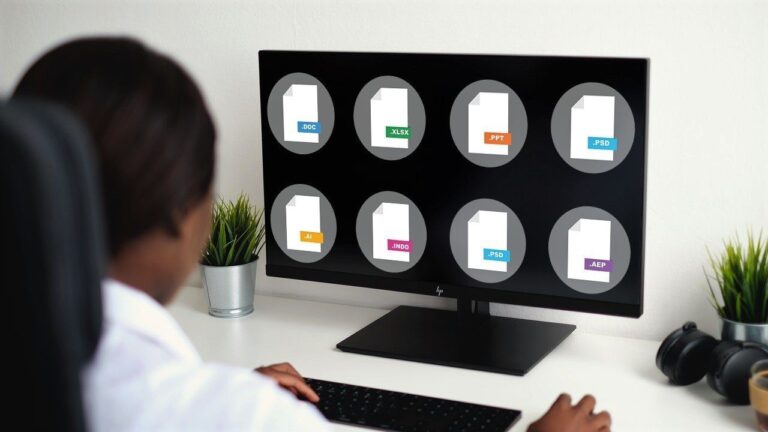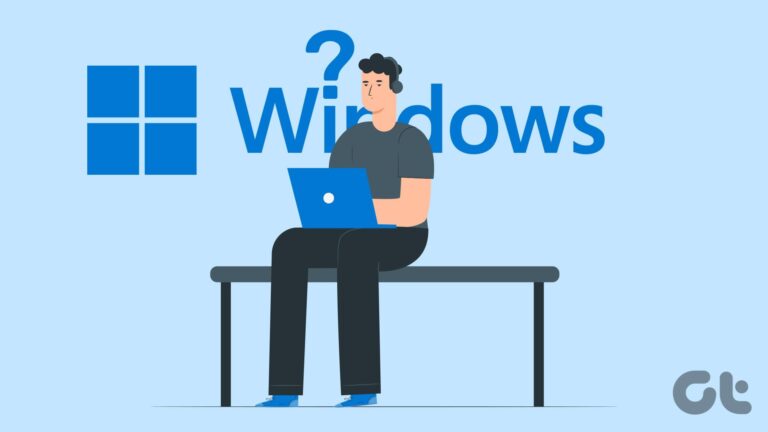Как добавить дополнительные кнопки действий на панель инструментов проводника Windows

Недавно мы поделились двумя инструментами и стратегиями, которые помогут вам
Программы для Windows, мобильные приложения, игры - ВСЁ БЕСПЛАТНО, в нашем закрытом телеграмм канале - Подписывайтесь:)
настроить библиотеки Windows 7
и
миниатюры панели задач всеми возможными способами
. В том же духе сегодня мы планируем обсудить инструмент, который поможет вам
настроить панель инструментов
в проводнике Windows 7. Должно работать и на Windows 8.
Мы узнаем, как настроить набор кнопок действий, которые появляются на панели инструментов. С помощью этого инструмента мы сможем расширить действия, которые можно выполнять прямо с панели инструментов. В некотором смысле мы будем делать что-то с меньшим количеством кликов, чем без этих кнопок. Вот как выглядит панель инструментов по умолчанию.

Прежде чем читать дальше, я предлагаю вам открыть одну из них на своем компьютере и обратить внимание на различные кнопки, которые появляются, а также на то, что добавляется или удаляется при выборе папки, файла или специальной папки из библиотеки.
Без промедления загрузите это приложение под названием Пользовательская панель инструментов проводника. Разархивируйте загруженный файл в папку и запустите exe, чтобы начать. Вам не нужно проходить какой-либо процесс установки, потому что приложение является переносимым.
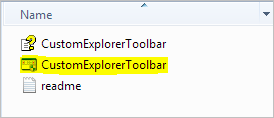
При запуске приложения его интерфейс будет отображаться в отдельном окне. И, как вы можете видеть на изображении ниже, он показывает четыре секции. Давайте посмотрим, что означают эти разделы.

Действие: Здесь вы можете добавить новые кнопки или удалить существующие.
Режим панели инструментов: вы, должно быть, заметили, что в настройках по умолчанию не всегда отображаются все кнопки. Некоторые из них становятся видимыми при выборе одного или нескольких элементов. Вы можете определить аналогичную настройку для новой кнопки, которую добавляете.
Список кнопок: это ядро приложения. Вам необходимо проверить список кнопок действий, которые вы хотите добавить или удалить (в зависимости от Действие который вы выбрали).
Типы папок: в этом разделе вы можете отметить типы папок, на которые вы хотите воздействовать новыми кнопками.
Как добавить или удалить кнопки?
Чтобы добавить или удалить новые кнопки на панели инструментов, выберите соответствующий Действие, определить Режим панели инструментов, проверьте список кнопок и Типы папок. Наконец, нажмите на Сделай это кнопка. Выйдите из интерфейса. Закройте и снова откройте проводник Windows или просто обновите интерфейс. Взрыв, вы увидите там новые кнопки. Я добавил их в «Вырезать», «Копировать», «Вставить», «Удалить», «Выбрать все» и «Панель меню» (ниже на изображении).

Примечание. С помощью этого инструмента можно удалить добавленные кнопки. Кнопки, которые поставляются с Windows 7 или 8 по умолчанию, не могут быть удалены с помощью этого инструмента.
Вывод
Добавление кнопок может реально помочь в быстром выполнении определенных действий. По крайней мере, они сэкономят вам один или два клика (если вы не совсем знакомы с ярлыками Windows). Не забудьте сообщить нам, какие кнопки вы планируете добавить. Мы также можем обсудить, что еще могло быть там. 🙂
Кредит изображения: Бедный Норман
Программы для Windows, мобильные приложения, игры - ВСЁ БЕСПЛАТНО, в нашем закрытом телеграмм канале - Подписывайтесь:)